我们将分步介绍MongoDB的安装。在安装之前, 我建议每个人都使用ide spyder Anaconda。
步骤1->安装社区版
安装链接:https://www.mongodb.com/dr/fastdl.mongodb.org/win32/mongodb-win32-x86_64-2008plus-ssl-3.4.10-signed.msi/download
步骤2->运行刚刚下载的已安装MongoDB Windows安装程序包。
在这里安装MongoDB->
C:\Program Files\MongoDB\Server\3.4\步骤3->设置MongoDB环境
(a)创建存储所有数据的数据目录。
在C:盘上创建一个文件夹数据, 在其中创建一个文件夹db
or
运行
md C:\data\db(b)启动MongoDB
运行->
"C:\Program Files\MongoDB\Server\3.4\bin\mongod.exe"等待直到出现连接消息
(C)验证环境路径或设置路径(如果设置不正确)
打开环境变量, 可以通过Windows搜索来搜索。
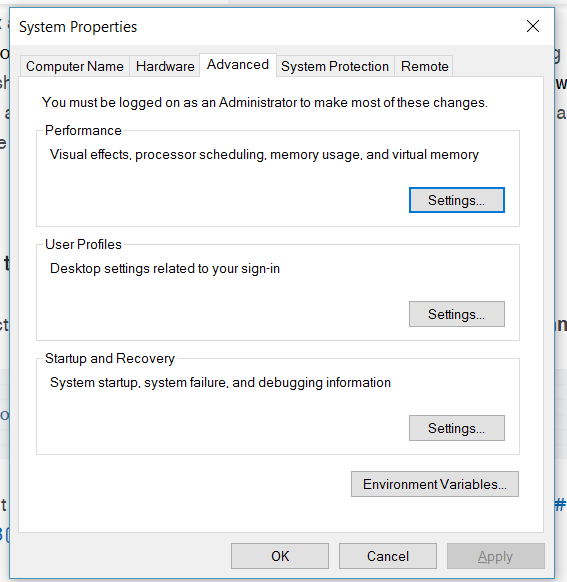
在"系统变量"部分下的"打开环境变量"中, 打开"路径"。
看起来像这样。
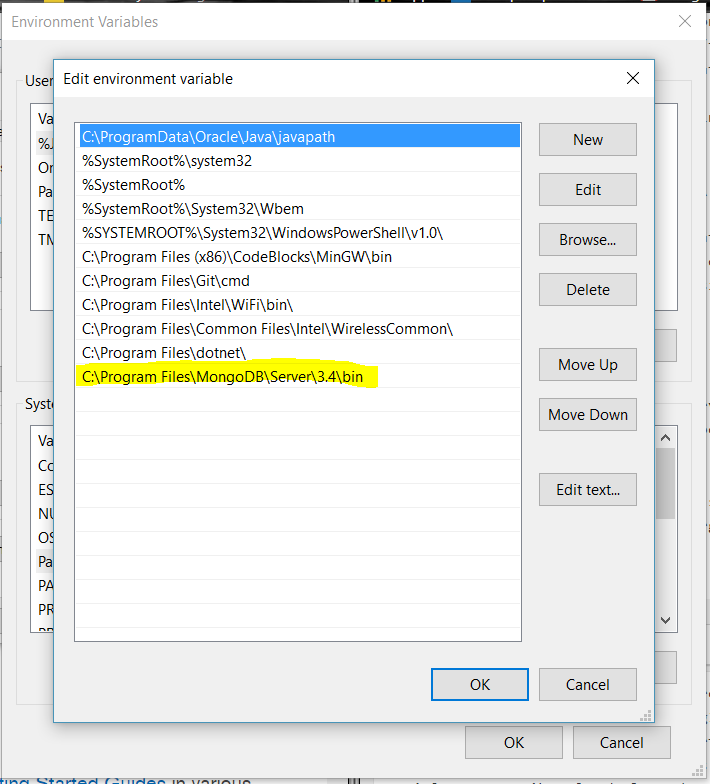
如上图所示, 添加bin文件夹的路径。
(d)连接到MongoDB
打开其他命令提示符并运行->
"C:\Program Files\MongoDB\Server\3.4\bin\mongo.exe步骤4->准备好MongoDB
打开命令提示符(管理模式), 键入->
mongod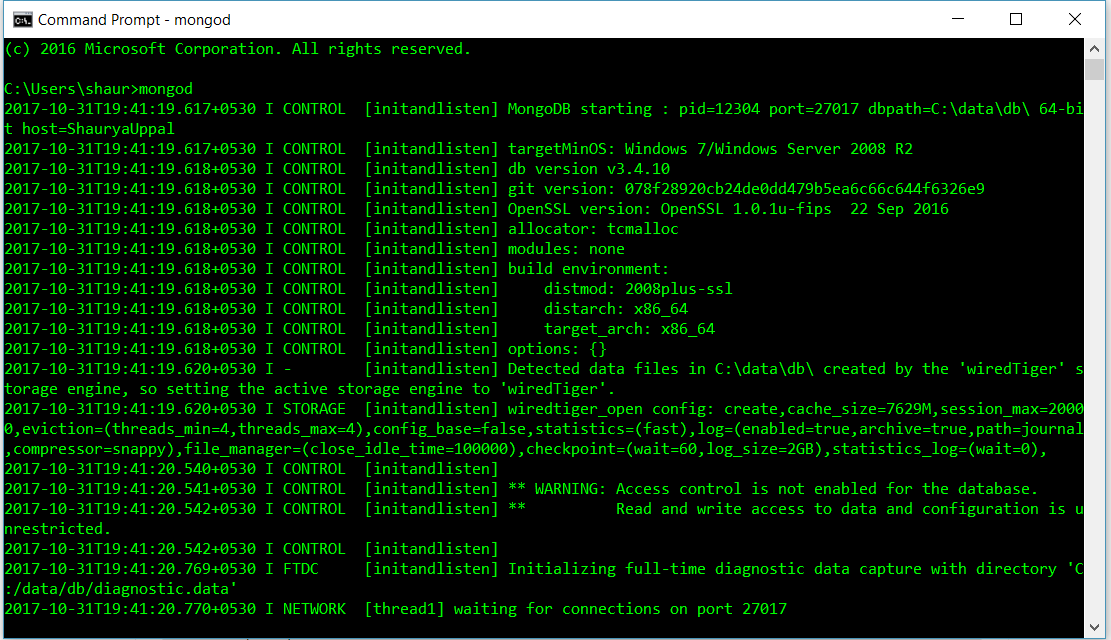
注意 :
直到第4步, MongoDB仅在命令提示符处于打开状态且正在侦听时才起作用。
现在, 我们将看到扩展功能, 以使其更好。
从步骤5到步骤8的以下步骤是可选的:
步骤5->打开命令提示符并运行-
mkdir c:\data\db
mkdir c:\data\log步骤6->在C:\Program Files\MongoDB\Server\3.4\mongod.cfg中创建配置文件(文件名mongod.cfg)
systemLog:
destination: file
path: c:\data\log\mongod.log
storage:
dbPath: c:\data\db可以创建并保存在记事本的管理模式或Notepad ++或任何其他编辑器以运行记事本管理模式按Ctrl + Shift + Enter。记事本的管理模式可让你创建mongod.cfg并保存以上文本文件。
步骤7
->通过使用–install选项和-config选项启动mongod.exe来安装MongoDB服务, 以指定先前创建的配置文件。
现在在命令提示符下运行此命令
"C:\Program Files\MongoDB\Server\3.4\bin\mongod.exe"
--config "C:\Program Files\MongoDB\Server\3.4\mongod.cfg" --install步骤8
->启动和停止MongoDB运行
开始 :
net start MongoDB停止 :
net stop MongoDB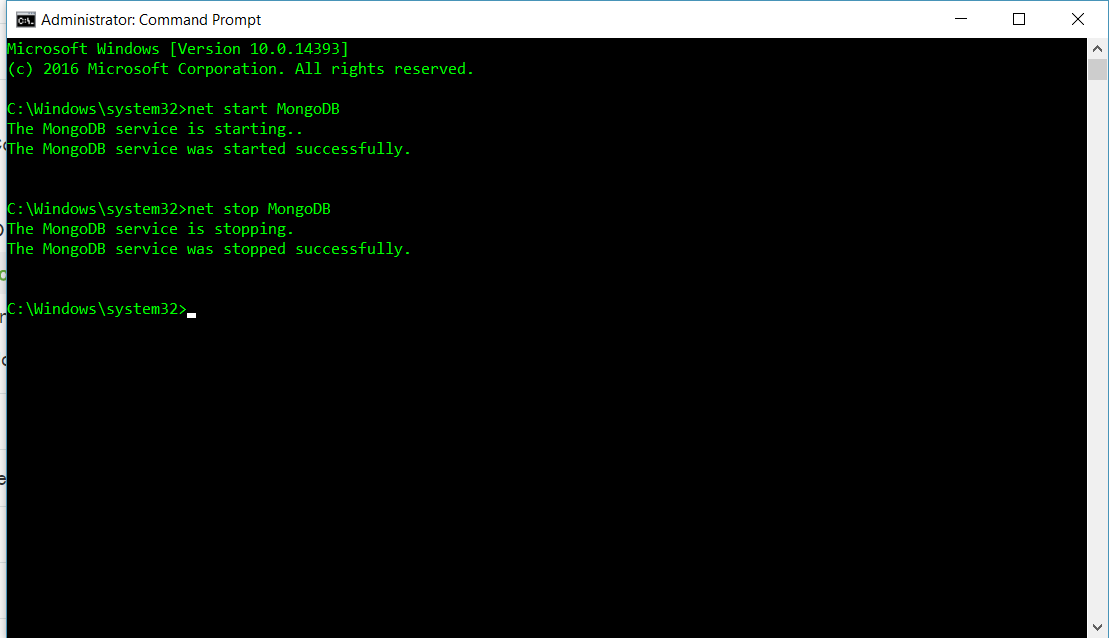
注意 :
所有命令都在命令提示符管理模式下运行, 要打开命令提示符管理模式, 请打开常规命令提示符, 然后按Ctrl + Shift + Enter或右键单击左侧的Windows图标开始按钮, 你可以在其中查看选项。
步骤9
->如图所示, 打开Anaconda命令提示符。
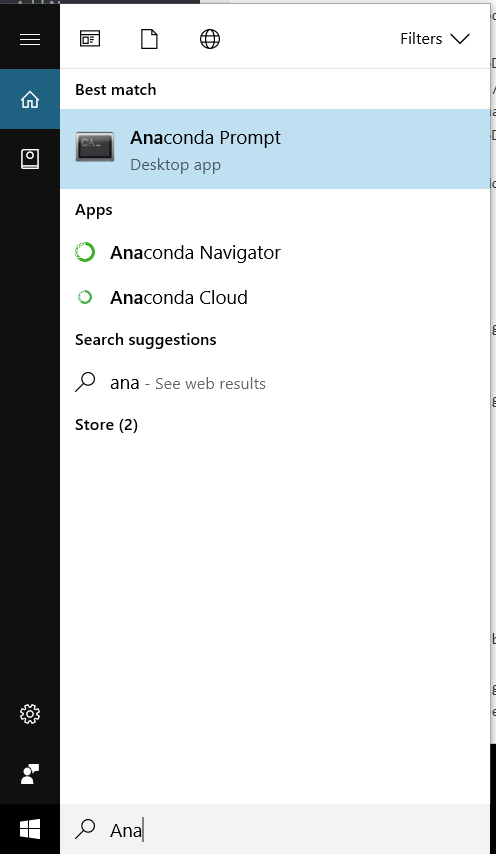
第10步
->安装软件包以使用MongoDB
要使用conda安装此软件包, 请运行:
conda install -c anaconda pymongo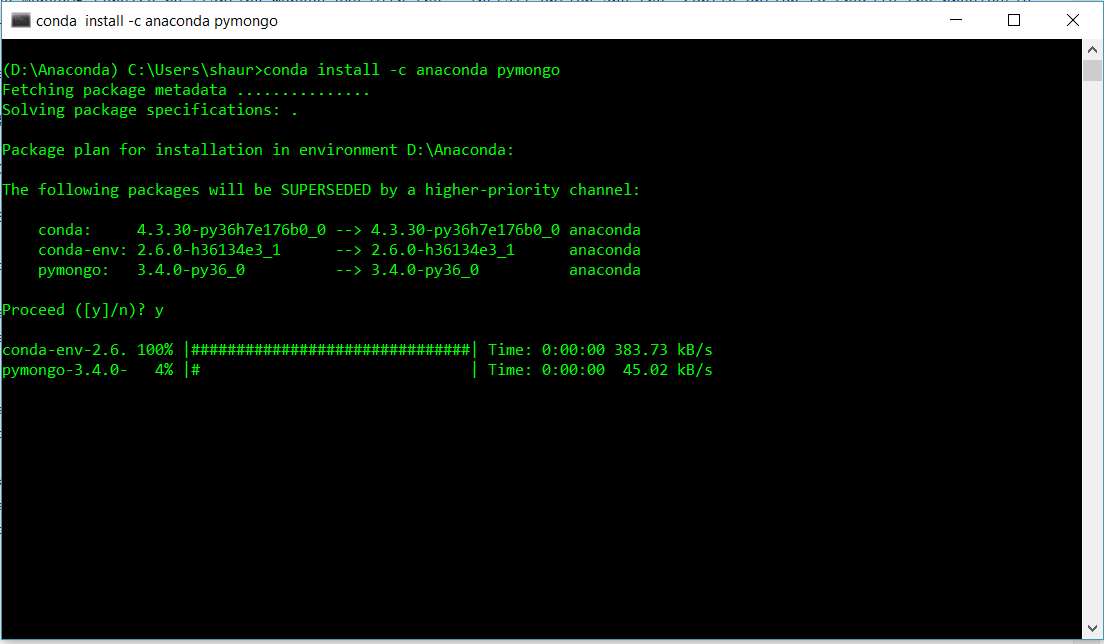
恭喜!!安装完成。(Pymongo仅在启动MongoDB时有效, 使用net start MongoDB启动它, 然后在spyder上运行)
你可以在python中学习和了解MongoDB
如果发现任何不正确的地方, 或者想分享有关上述主题的更多信息, 请写评论。
首先, 你的面试准备可通过以下方式增强你的数据结构概念:Python DS课程。

